Antivirus Bitdefender – este unul dintre cei mai buni antivirusi disponibili, care timp de mai multi ani ocupa primul loc in toate testele independente. Iar versiunea sa gratuita – probabil, cel mai simplu program antivirus, care asigura nivel ridicat de protectie impotriva virusilor si amenintarilor online, si in acelasi, timp nu atrage atentia utilizatorului, daca nu este necesar.
Instalarea Bitdefender Antivirus Free
Instalarea si activarea initiala antivirusului gratuit Bitdefender Free Edition poate crea probleme pentru utilizatorului incepator (mai ales pentru cel care nu este obisnuit cu programe fara limba romana), astfel voi descrie procesul complet.
1. Dupa rularea fisierului de instalare, descarcat de pe site-ul oficial (adresa mai jos), apasa butonul Install (de asemenea poti debifa colectarea datelor statistice in partea din stanga a ferestrei de instalare).
2. Procesul de instalare este format din trei etape – descarcarea si despachetarea fisierelor Bitdefender, prescanarea sistemului si instalarea.
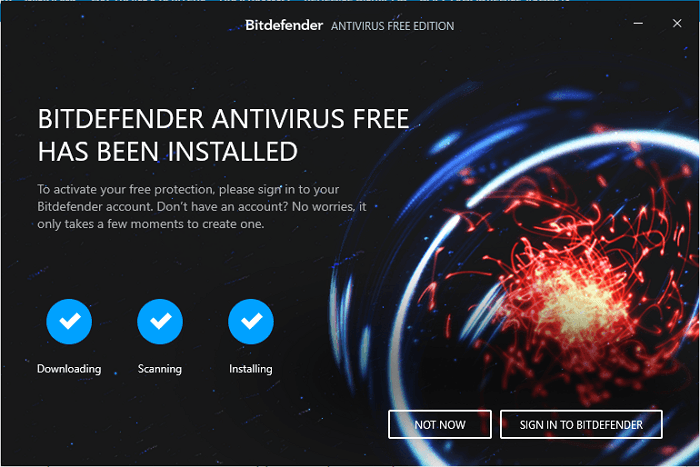
3. Apoi apasa butonul «Sign in to Bitdefender» (intra in Bitdefender). Daca nu vei face acest lucru, incercand sa utilizezi antivirusul vei fi rugat sa intri.
4. Pentru utilizare antivirusul vei avea nevoie de cont Bitdefender Central. Presupun, ca nu ai cont, astfel in fereastra aparuta introdu Numele, Prenumele, adresa e-mail si parola dorita. Apasa «Create Account» (creaza cont). In viitor, daca Bitdefender vreodata va cere datele de logare, introdu adresa E-mail ca nume de utilizator si parola.
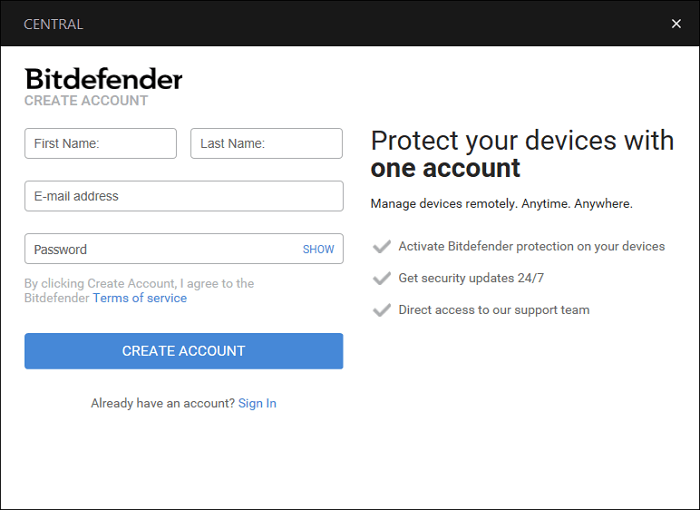
5. Daca totul a decurs bine, se va deschide fereastra Bitdefender, pe care o vom analiza in continare in rubrica despre utilizarea programului.
6. Pe adresa e-mail, specificata la pasul 4, vei primi un mesaj pentru confirmarea contului. In mesajul primit apasa «Verify Now» (confirma acum).
Dupa aceea nu vei vedea alte ferestre noi (programul va rula in fundal), doar ca pentru terminarea instalarii recomand sa repornesti calculatorul (repornirea, nu oprirea: in Windows 10 conteaza). In timpul repornirei va trebui sa astepti un timp, pana ce se vor actualiza parametrii de sistem.
Antivirusul gratuit Bitdefender Free Edition poate fi descarcat de pe pagina oficiala https://www.bitdefender.ro/solutions/free.html.
Utilizarea antivirusului gratuit Bitdefender
Dupa ce ai insalat antivirusul, acesta va rula si va verifica in fundal toate fisierele pornite, iar prima data, si datele care sunt stocate pe discuri. In orice moment poti sa deschizi fereastra antivirusului, utilizand comanda rapida de pe desktiop (poti si sa o elimini de acolo), sau utilizand pictograma Bitdefender din zona de notificari.
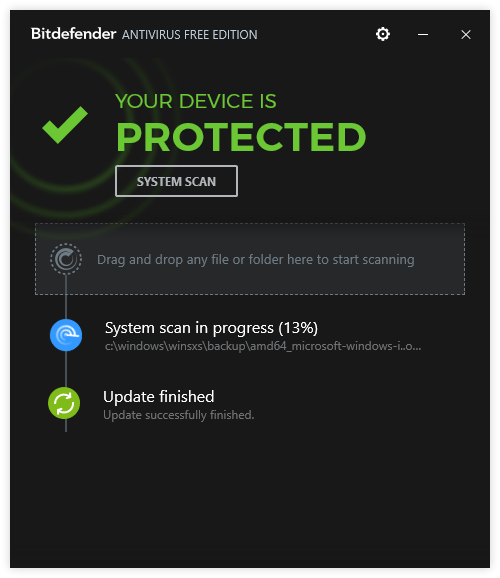
Fereastra Bitdefender Free nu ofera multe functii: doar starea actuala a protectiei antivirus, acces la setari, precum si posibilitatea de a verifica orice fisier, tragand-ul cu mouse-ul in fereastra antivirusului (de asemenea fisierele pot fi verificate prin meniul contextual facand click pe fisier cu butonul drept al mouse-ului si selectand «Scan with Bitdefender»).
Setarile Bitdefender de asemenea sunt simple:
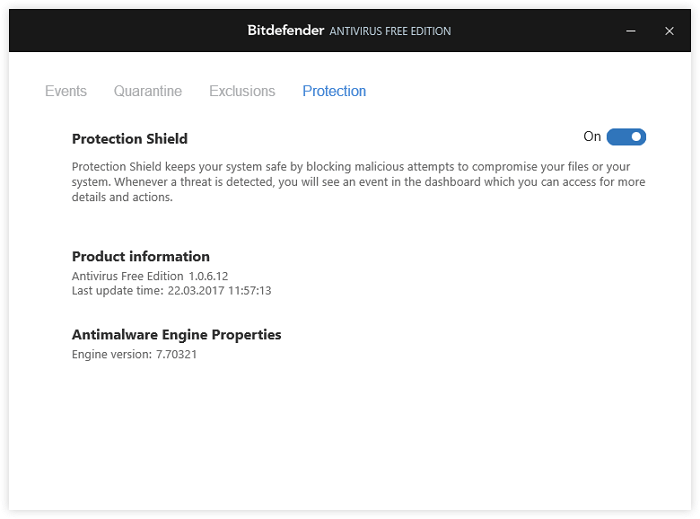
- Fila Protection – pentru activarea si dezactivarea protectiei antivirus.
- Events – lista evenimentelor antivirusului (detectarea si actiunile aplicate).
- Quarantine – fisiere in carantina.
- Exclusions – pentru adauga exceptii in antivirus.
Aceste informatii sunt tot ce pot spune despre utilizarea acestui antivirus: am spus la inceputul articolului, ca totul este foarte simplu.
[tds_council]Nota: primele 10-30 de minute dupa instalare Bitdefender poate avea impact «usor» asupra calculatorului sau laptopului, dupa acea utilizarea resurselor sistemului va reveni la normal.[/tds_council]
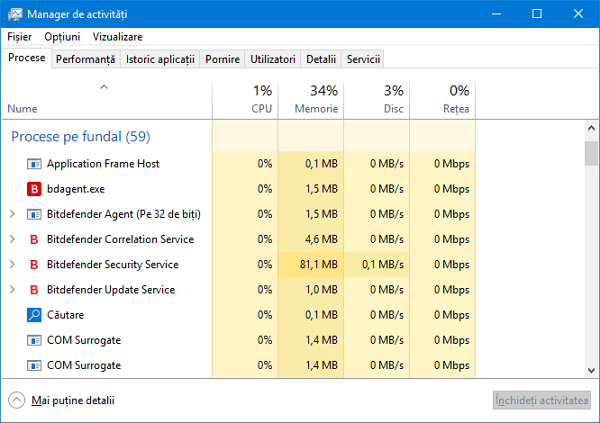
Informatii suplimentare
Dupa instalare, antivirusul Bitdefender Free Edition dezactiveaza Windows Defender 10, doar ca daca vei accesa Setari (taste Win+I) – Actualizare si securitate – Windows Defender, vei putea activa «Scanare periodica limitata».
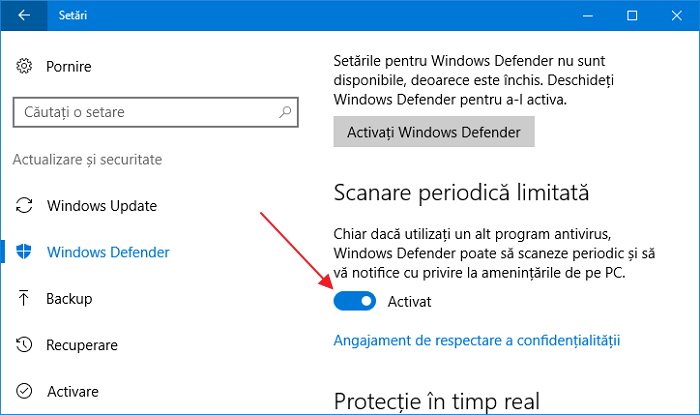
In cazul in care este activat, din cand in cand ca parte a serviciului Windows 10 se va verifica automat sistemul de virusi sau vei vedea o notificare cu cerea de a efectua aceasta verificare in notificarile sistemului.